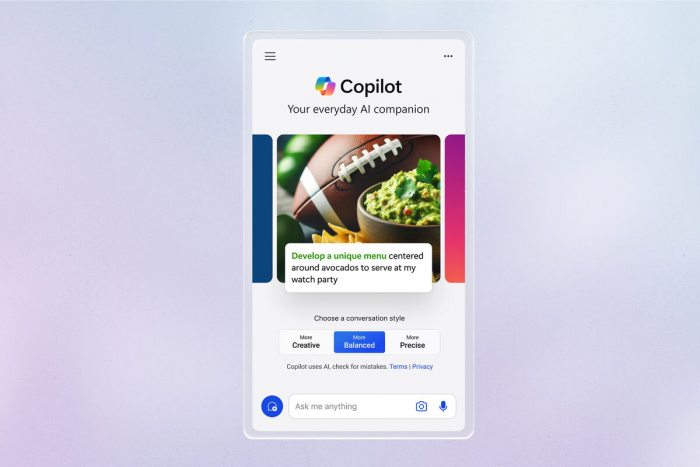9 малоизвестных, но очень полезных фишек WhatsApp

Все секреты популярного приложение.
Приложение WhatsApp имеет множество интересных функций, все они «скрыты» и не используются большинством пользователей. При этом каждая такая функция способна сделать общение на порядок более удобным. Разберемся, какие секреты скрывает уже завоевавшее популярность приложение WhatsApp.
1. Отправка текущей геопозиции
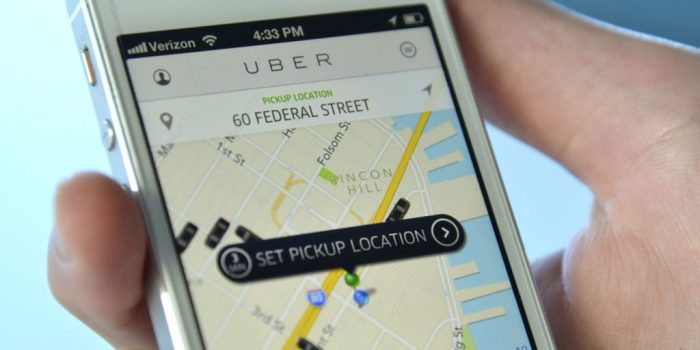
Если нужно очень срочно.
Достаточно часто возникает ситуация, когда следует поделиться своим точным местоположением. Если навигатор не спасает, сделать это можно вот таким вот образом. В приложении в режиме диалога следует нажать пиктограмму стрелки, затем выбрать пункт «Мое местоположение», а после «Отправить текущую локацию». Собеседник получит схему карты с точными координатами.
2. Сохраняем избранные фото
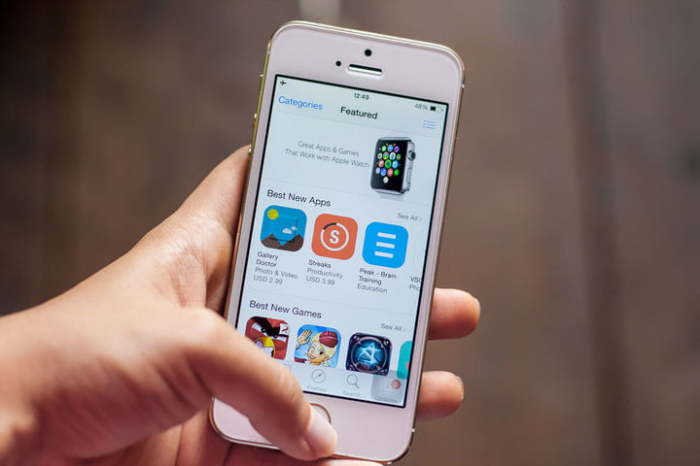
Ничего сложного на деле нет.
По умолчанию приложение WhatsApp сохраняет все фото в галерею устройства. Таким образом, всегда есть риск, что она окажется банально заполненной. Чтобы этого не случилось, следует отключить автоматическое сохранение переданных изображений. Для этого выбираем «Настройка» — «Чаты» и отключаем ползунок «Медиа».
3. Статус сообщения и точная история доставки
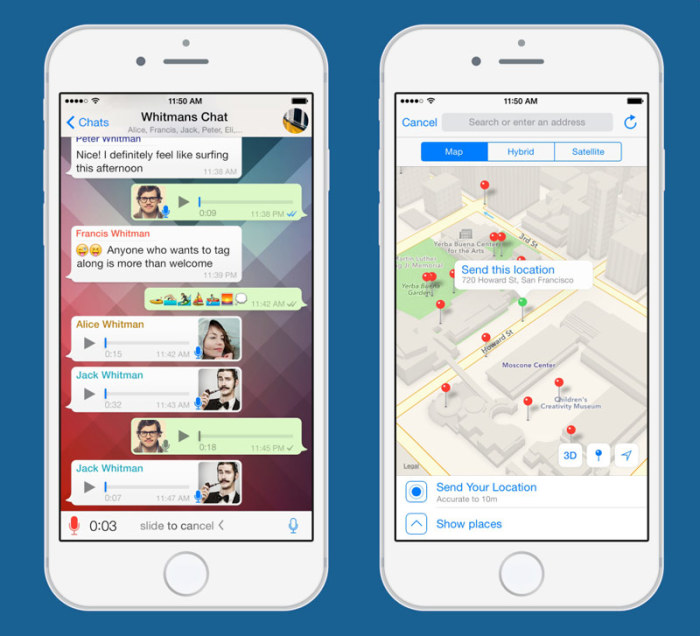
Все совсем просто, на самом деле.
Есть в мессенджере и функция оповещения об отправке, доставке и прочтении сообщения. Одна галочка означает отправленное сообщение, две – доставленное, а две галочки синего цвета – уже прочитанное. Для того чтобы увидеть развернутую информацию (в том числе о времени доставки), следует коснуться отдельного сообщения и потянуть справа налево.
4. Отключение последнего времени входа
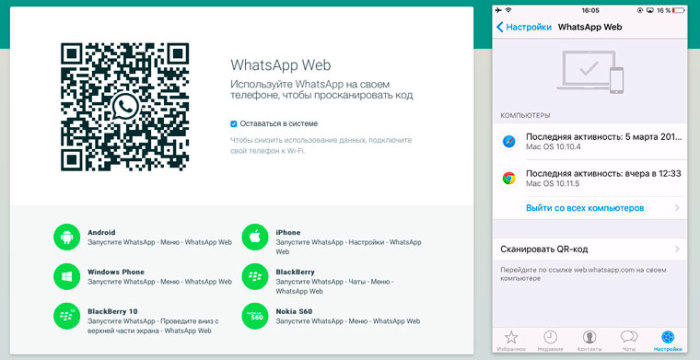
Если не хочешь, чтобы кто-то знал.
Точно время входа в приложение может быть отключено. Если это сделать, остальные не увидят информации о том, когда пользователь точно был последний раз в сети. Отключение производится через «Настройки» — «Учетная запись» — «Был (а)». В последнем следует выбрать «Никто».
5. Отключение оповещения о прочтении
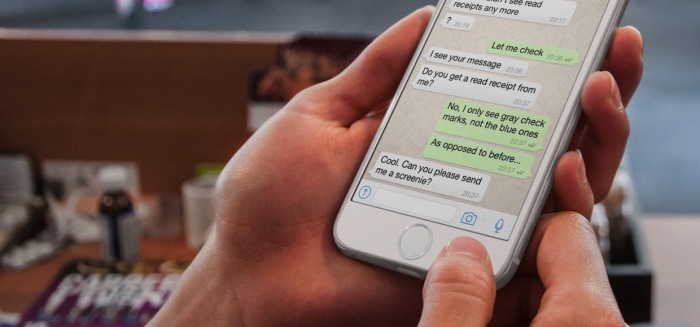
Секретность она такая.
Если не хочется, чтобы собеседник узнавал о прочтении вами сообщения, и эту функцию можно отключить со своей стороны. Для этого достаточно открыть «Настройки» — «Учетная запись» — «Конфиденциальность», а затем убрать ползунок «Отчеты о прочтении».
6. Как отключить оповещения от пользователя

Иногда нужно, чтобы кто-то замолчал.
Иногда собеседник бывает слишком эмоциональным, и отвечать на его сообщения каждые 10-20 секунд просто нет возможности. В таких ситуациях поможет отключение оповещений от пользователя. Для этого открываем окно диалога с конкретным собеседником, щелкаем по его имени и выбираем пункт «Не беспокоить», а затем устанавливаем таймер от 8 часов до 1 года.
7. Как удалить сообщения
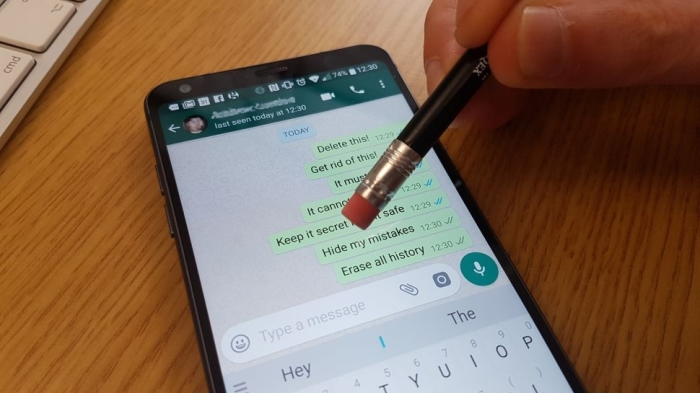
Раз-два и все будет готово.
Если нужно удалить старые сообщения, которые уже просто занимают место, то сделать это можно очень легко и быстро в окне диалогов точно также, как на любом смартфоне осуществляется переноска ярлыков на рабочей области дисплея.
8. Сколько памяти съел WHATSAPP
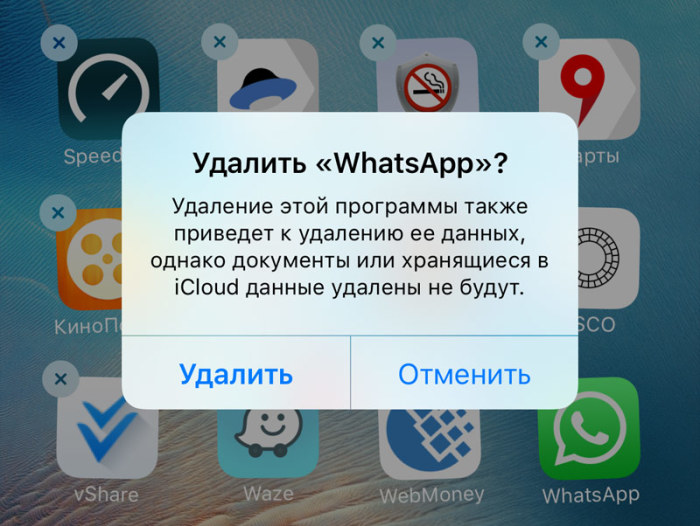
Ничего сложного, а пользоваться будет приятнее.
Постоянное использование мессенджера приводит к сокращению свободной памяти на устройстве. Каждый пользователь должен всегда держать руку на пульсе в таких вещах. Узнать сколько именно места «съел» WhatsApp можно перейдя по цепочке: «Настройки» — «Учетная запись» — «Хранилище» — вкладка «Объем».
9. Как удалить все диалоги
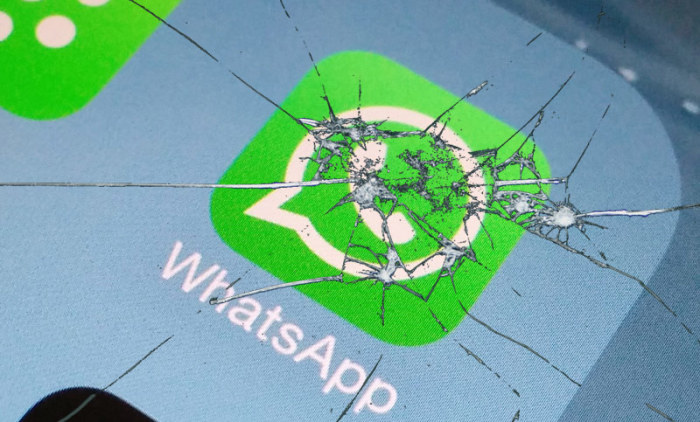
Делается все в два щелчка.
Активные пользователи приложения знают, что со временем десятки диалогов обременяют и мешают эффективно работать и общаться. Их можно удалить. Для этого нужно войти в «Чаты», а затем выбрать пункт «Изменить» — «Удалить все».

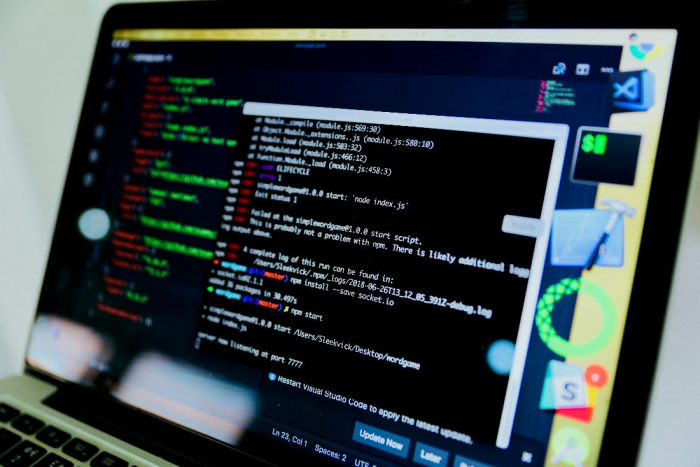 Сотрудник мэрии «открыл» хакерам доступ к секретным данным
Сотрудник мэрии «открыл» хакерам доступ к секретным данным  Роскачество: неожиданное изменение настроек роутера может указывать на его взлом
Роскачество: неожиданное изменение настроек роутера может указывать на его взлом  Парень показал фото дома в соседнем районе и напугал пользователей сети
Парень показал фото дома в соседнем районе и напугал пользователей сети 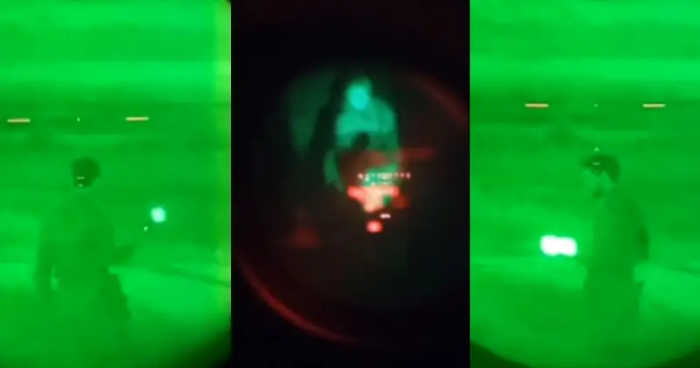 Смартфон в зоне СВО: минимизировать заметность в ПНВ
Смартфон в зоне СВО: минимизировать заметность в ПНВ  В старейшем городе Кузбасса улучшили связь и интернет
В старейшем городе Кузбасса улучшили связь и интернет  В России наладили выпуск антидроновых сеткометов
В России наладили выпуск антидроновых сеткометов  Корреспондент «ЮВК» опробовал новую систему «Почты России»
Корреспондент «ЮВК» опробовал новую систему «Почты России»